海外旅行の計画を立てる時、一番悩ましい問題が海外ローミングや現地Wifiなど、ネット環境ではないでしょうか?私は海外旅行に行った時には、最初にプリペイドSIMを購入するようにしていますが、最近ではホテルや空港・カフェなどの街中のフリーWifiだけで間に合ってしまう国も増えてきました。
そんな時に一番役に立つのが、ネット環境が無い時でも利用可能な「Googleオフラインマップ機能」です。予め日本国内で設定しておく事でネットに繋がっていなくても、目的地検索やナビ機能まで利用する事が可能です。
この機能を使えば、普段はWifiでしか利用していないタブレットでも、国内・海外でカーナビ代わりに使う事までできますので非常に便利です。
Googleオフラインマップ機能の設定方法
Googleマップアプリを開きログインしている事を確認し、オフライン保存したい地域を表示する
下に表示される地域名から「ダウンロード」をタップ▼
Androidでは「ここをダウンロード」
iPhoneでは「エリアをダウンロード」
と表示されるので、範囲を指定して「ダウンロード」をタップ▼
※オフライン エリアの最大サイズは 120,000 平方キロメートル以内
オアフ島は全て一発でダウンロードできました。
広いエリアをダウンロードしたい場合、小分けにダウンロードします。
オフラインエリア名を付けて完了▼
オフラインエリアの更新設定
端末のに保存したオフラインマップには期限が付いていますので、定期的に自動更新する必要があります。
マップアプリの設定を開き「オフラインエリア」をタップ▼
保存したエリアが一覧表示されるので右上の設定アイコンをタップ▼
「オフラインエリアの自動更新」
「オフラインエリアの自動ダウンロード」がオン
ダウンロード設定は「Wifi経由のみ」▼
※旅行に行く前の車の中など、Wifiが無い環境でオフラインマップを更新する場合には「Wifi及びモバイルネットワーク経由」に切り替えて下さい。
オフライン検索・ナビ機能の使い方
これでネット環境が無しでも保存したマップを利用する事が可能です。しかし、現地に行ってから使えないという事態になると大変ですので、機内モードにしてチェックしてみます
機内モードでネットを切断▼
該当の地域のマップを表示▼
施設や地名を検索▼
日本語で検索してアラモアナ・ショッピングセンターが見つかりました▼
経路・ナビ機能のチェックもしてみます。
アラモアナショッピングセンターからハワイ動物園までの経路検索▼
※オフラインマップでは徒歩検索はできません
カーナビ機能▼
これで海外でネット環境が無くても安心です。
後記
数年前から正式にオフラインマップ機能が実装され、去年からAndroid端末ではナビ・検索機能まで利用可能になりました。最近ようやくiOS用のアプリにも検索・ナビ機能が実装されましたので、iPhoneユーザー達は今年の夏休みの海外旅行にも間に合いましたね。
この機能を使ってGPS内蔵のSIMカード無しのタブレット端末がカーナビ代わりに使えるのか試してみたいですね。
夏休みは南国は雨季・・・
余談ですが、私は南の島が大好きで毎年夏休みにはサイパン・ハワイ・グアム・プーケットに旅行する為だけのために働いていました。
しかし実は、この時期はどこも雨季で、サイパンやプーケットに至っては毎年・連日雨の予報で、悲しい気持ちで現地行きの飛行機に乗っていました。
今週のサイパンの天気予報▼
今週のプーケットの天気予報▼
南国なのでスコール的な豪雨が多く、晴れ間が全くない日は少ないのですが、ハズレると全日室内施設をめぐる事になりますので、ギャンブルは止めて2年前から夏は日本の海で遊ぶことにしました。

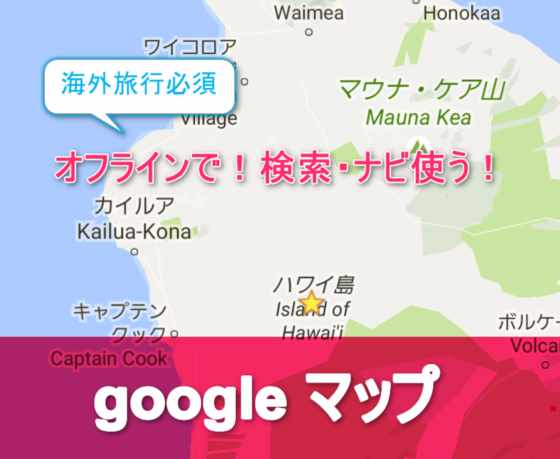
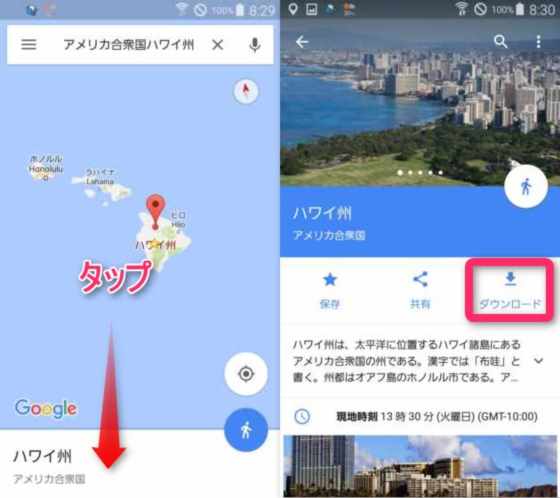

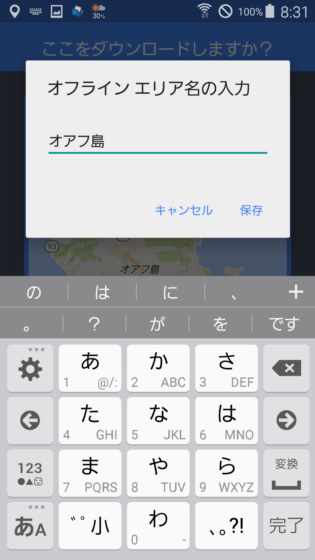
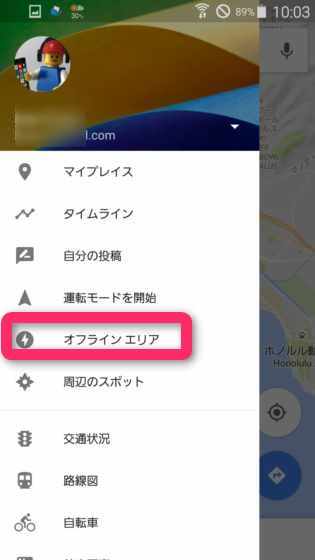

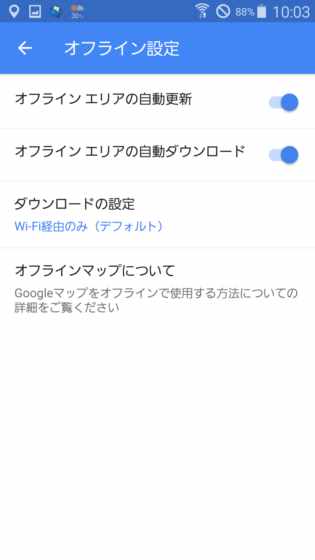
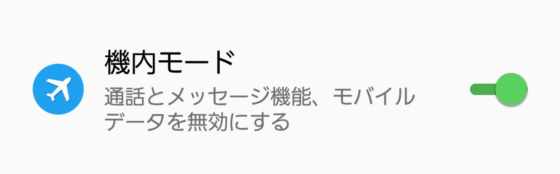

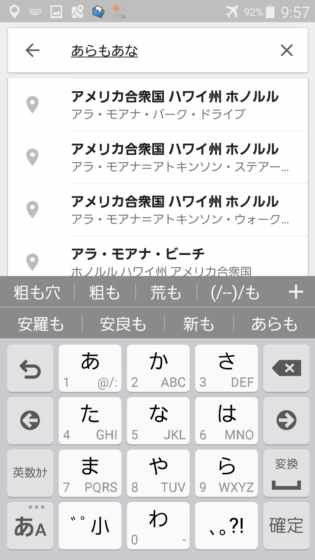


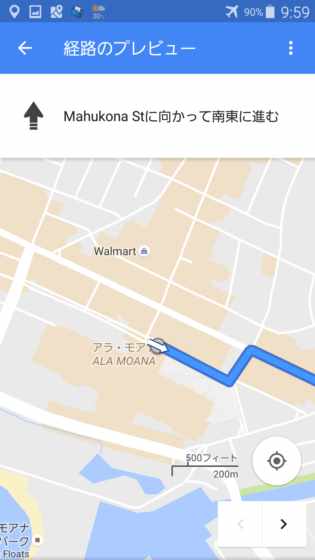


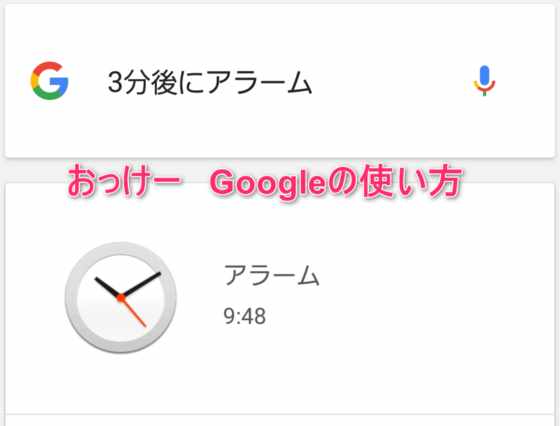
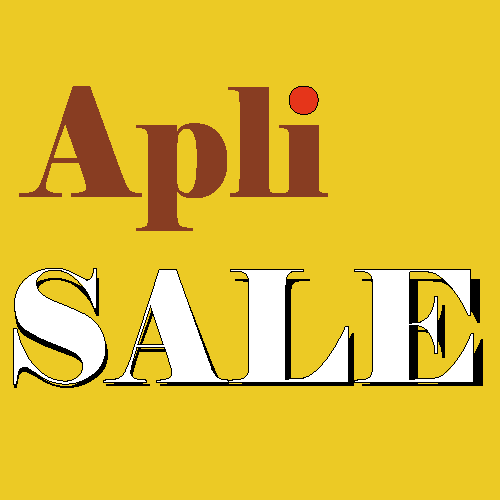
コメント